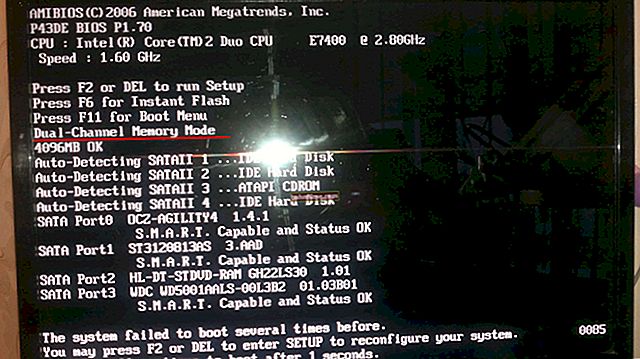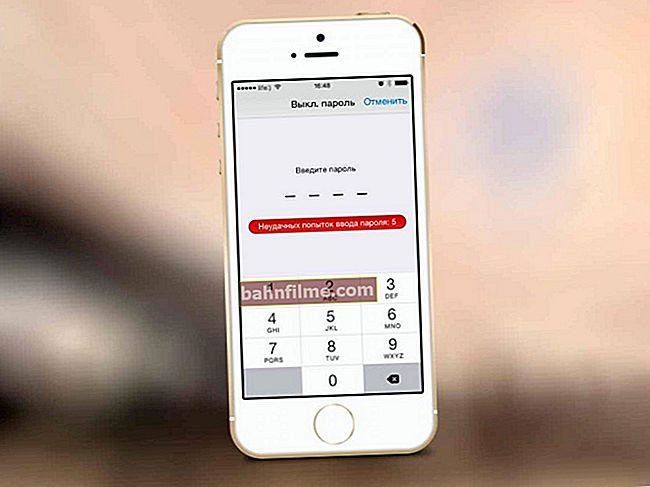Bom tempo a todos!
Bom tempo a todos!
VPN é uma rede privada virtual, conectando-se à qual você obtém duas vantagens indiscutíveis:
- O endereço IP é alterado para um diferente, além disso, você pode selecionar o IP de um país específico (ou seja, nenhum site ou outro usuário será capaz de bloquear seu acesso a um determinado recurso, e qualquer site inacessível de seu país pode ser aberto usando VPN ... 👍);
- A conexão com a Internet é criptografada - ou seja, ninguém sabe quais sites você visita (além disso, seus logins e senhas são muito mais seguros).
Assim, para habilitar VPN em navegadores, como regra, você também precisa instalar um especial. extensão (e pré-configurá-la), ou alterar uma série de parâmetros nas configurações do programa.
Na verdade, no artigo de hoje, darei os exemplos mais simples e funcionais do uso de VPN em navegadores populares como o Chrome, Opera e Yandex.
Então...
Nota: recentemente, eu tive uma postagem no blog sobre o que é uma VPN e por que você precisa dela (a explicação mais simples para iniciantes 👌 ).
*
Usando VPN por exemplo
cromada
O navegador Chrome é bom em primeiro lugar porque existem milhares de extensões diversas para ele, com as quais você pode adicionar novas funções a ele. Trabalhar com VPN não é exceção ...
1) Primeiro você precisa abrir a Chrome Web Store. Isto pode ser feito:
- ou acessando a seguinte página da web: //chrome.google.com/webstore/category/extensions?hl=en
- ou clicando nos "três pontos" no canto da tela e abrindo a guia "Ferramentas / extensões adicionais" , veja as imagens abaixo.

Adicionar. ferramentas de extensão

Loja online do Chrome
2) Em seguida, você precisa inserir as três letras preciosas "VPN" na linha de pesquisa e verá dezenas de várias extensões. Eu recomendo antes de tudo prestar atenção a "VPN ZenMate" (fornecido gratuitamente, funciona rapidamente e tem dezenas de milhares de avaliações positivas).

Instale uma nova extensão
Observação.
VPNs de friGate Light, Touch VPN, Hola, TunnelBear, Hotspot Shield, etc. também não são ruins.
3) Depois de pressionar o botão "instalar" - a extensão pedirá que você digite seu e-mail e senha (graças a isso, ZenMate lhe dará uma VPN muito rápida gratuita de 7 dias, que é fornecida apenas em planos pagos).

registro grátis
4) Na verdade, isso é tudo!
Na barra superior do seu navegador, você verá um escudo "verde", sinalizando que a extensão está funcionando e que sua conexão está criptografada! A propósito, um especial está embutido na extensão. um interruptor que permite desligá-lo de forma rápida e conveniente quando uma VPN não é necessária ...

VPN funciona!
Navegador Yandex
Navegador rápido. Ultimamente, tantas coisas foram adicionadas a ele ... provavelmente, é por isso que ele ultrapassou o Opera e o Firefox em popularidade. 👌
E assim, mais perto do assunto ... em primeiro lugar, Eu recomendo prestar atenção ao modo turbo... Essa opção já está inicialmente embutida no navegador e foi projetada para acelerar o carregamento de sites lentos (ou inacessíveis). Em alguns casos, o que não é um substituto de VPN? 😊

Ligar turbo
Em segundo lugar, existem centenas de extensões para o navegador Yandex (aliás, ele suporta extensões para o Opera). Para instalá-los, clique nas "três listras" no canto direito da tela e vá para o menu "Complementos" ... Veja a imagem abaixo.

Complementos (navegador Yandex)
Em seguida, role a página até o final dela e abra diretório de extensão .

Catálogo de extensão
Ao inserir a consulta na barra de pesquisa "VPN" (sem aspas) você verá uma dúzia ou duas extensões desta categoria. Muito bom (na minha opinião): ZenMate, Hola, Avira, DotVPNVirtual Shield.

Extensões
Ao selecionar e abrir uma das extensões, você pode adicioná-la ao navegador Yandex com um clique do mouse ...

Adicionar ao navegador Yandex
Na verdade, após a instalação, um ícone em forma de escudo aparecerá no painel superior do navegador (isto é, se você escolheu, como eu, ZenMate). Ao clicar neste "escudo", você pode personalizar a operação VPN em detalhes ...

Ícone de escudo!
Ópera
Um dos poucos navegadores em que muitos módulos úteis são inicialmente construídos: VPN, cliente de torrent, leitor de RSS, conversor de moeda, feed de notícias, economizador de energia (para laptops), bloqueador de anúncios, etc.
Quanto à VPN: o Opera é gratuito, fácil de ligar e muito rápido (comparável a muitas contrapartes pagas). Em geral, se você não usa VPN com tanta frequência, então provavelmente a função padrão do Opera pode ser suficiente para você mais do que ... 👍
Agora, como habilitar VPN
1) Vá para as configurações do navegador: "Menu / Configurações" (você pode usar a combinação Alt + P).

Configurações do Opera
2) Em seguida, à esquerda, abra a guia "Avançado / Segurança" e mova o controle deslizante próximo a VPN para Ativado.

Habilitar VPN
3) Se a VPN começou a funcionar, então na barra de endereço do navegador você verá o ícone correspondente  ... Prático e rápido ?!
... Prático e rápido ?!

Barra de endereço do navegador - abreviatura VPN apareceu
PS
1) Trabalhar por meio de VPN retarda um pouco a abertura de páginas da web. Se a VPN for rápida o suficiente, esses atrasos serão quase invisíveis e você poderá trabalhar com segurança. No entanto, com algumas extensões e serviços gratuitos, você pode perder a paciência ... 😠
Neste caso, tente substituir a extensão por outra ...
2) Não instale duas ou mais extensões relacionadas à VPN ao mesmo tempo! Isso pode causar inacessibilidade de vários serviços e sites, falhas, erros.
3) Se você usa Wi-Fi público (em parques, cafés, etc.) - é altamente recomendável trabalhar lá apenas em uma VPN (caso contrário, você corre o risco de "perder" algumas de suas senhas ...).
Recomendação!

Os melhores programas gratuitos em russo para Windows: meu conjunto básico para um novo PC - //ocomp.info/luchshie-besplatnyie-programmyi.html
*
Complementos sobre o tópico são sempre bem-vindos!
Bom trabalho!
✌